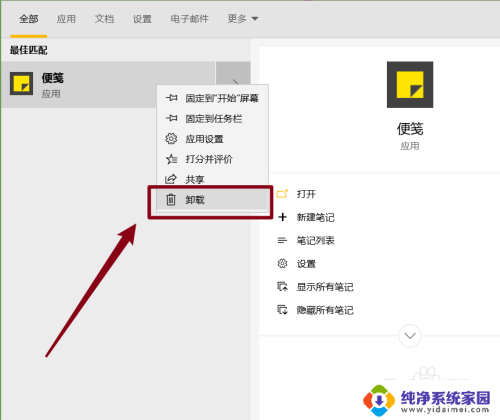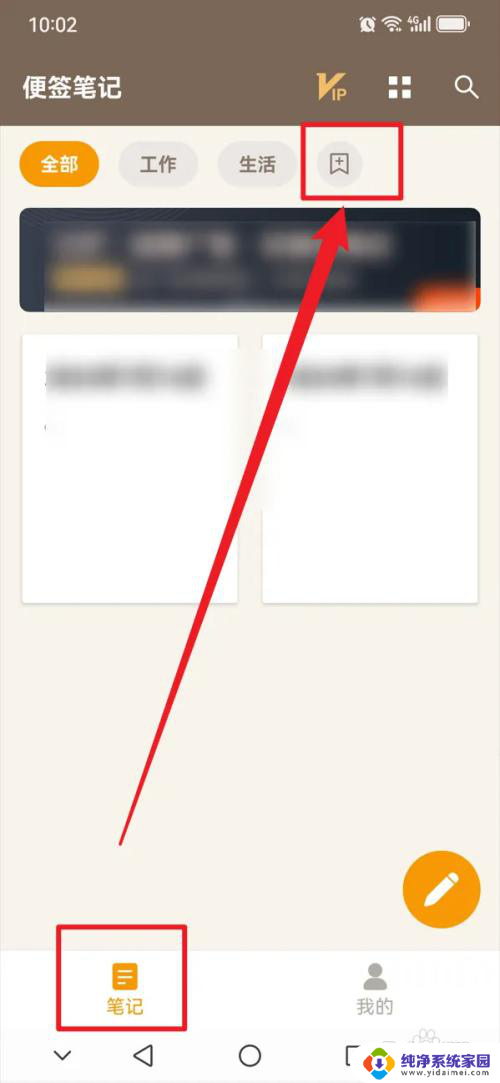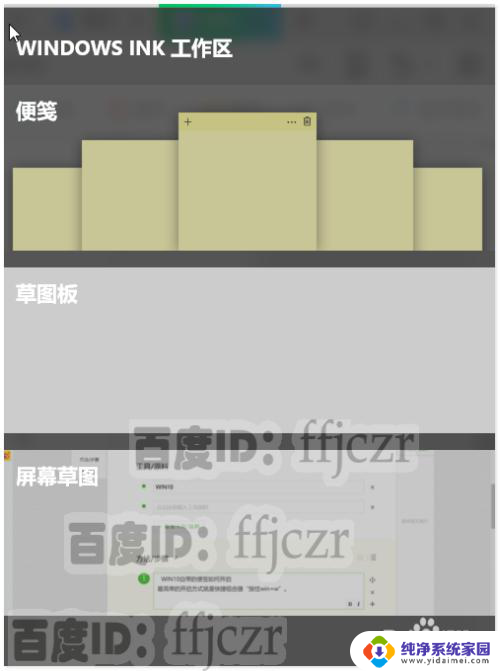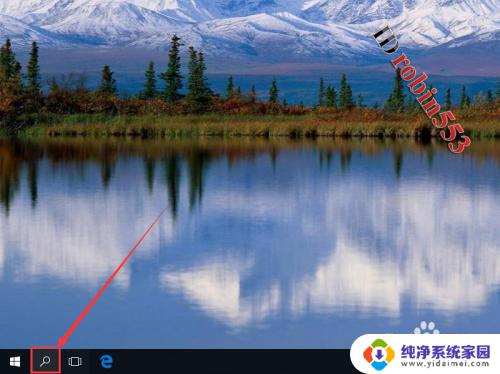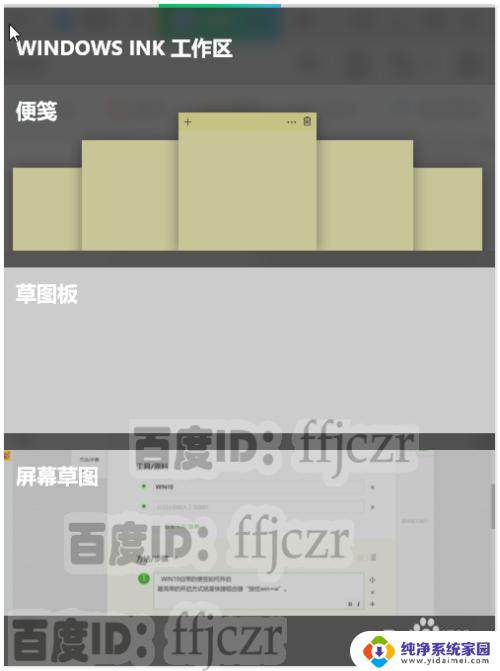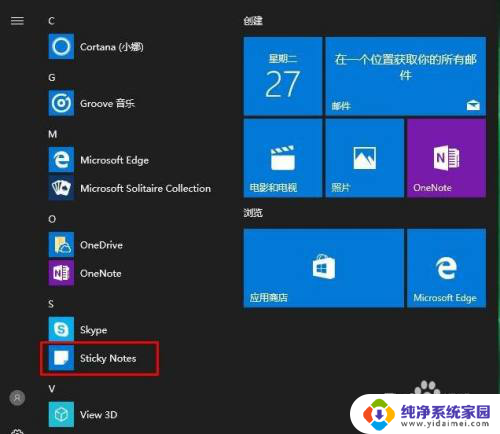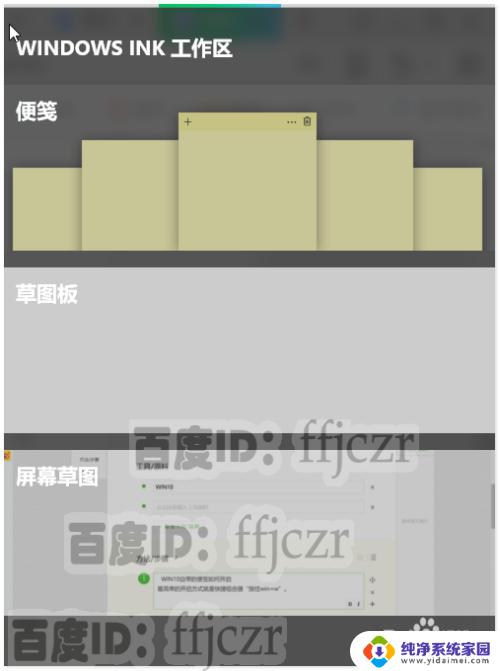windows10电脑便签在哪里找 Win10的便签在哪里打开
更新时间:2023-11-27 09:58:35作者:yang
windows10电脑便签在哪里找,Windows 10电脑便签是一个非常实用的工具,可以帮助我们快速记录和管理重要的事项,有时候我们可能会遇到找不到便签应用程序的困扰。Win10的便签在哪里打开呢?实际上打开便签非常简单,我们只需要点击任务栏左下方的开始按钮,然后在开始菜单中找到所有应用程序选项,再在下拉菜单中找到Windows Accessories文件夹,最后在里面就能找到便签应用程序了。通过这个简单的操作,我们就能方便地使用便签来记录和管理我们的事务,提高工作效率。
具体方法:
1.在Windows10系统桌面,点击右下角的Windows Ink工作区图标。

2.在打开的Windows Ink工作区菜单中,点击上面的“便签”菜单项就可以了。
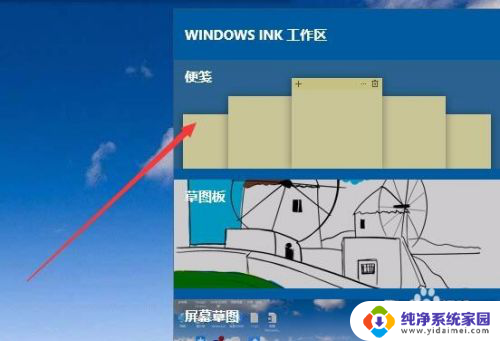
3.这时就会打开Windows10的便签窗口了。

这就是关于如何找到Windows 10电脑便签的全部内容,如果您遇到相同的问题,可以按照本文的方法解决。